關於首頁
建立業務程序後,首頁是存取業務程序任務的起點。
該介面提供您直覺式使用者體驗,以及能讓您快取存取常用功能的概觀。例如,使用者可以存取自己的任務、使用資料、核准預算、檢視報表及控制設定值。服務管理員可以管理和自訂業務程序、建立表單、儀表板和 Infolet、匯入與匯出資料和中繼資料、排定工作、定義有效的交集、發行公告,以及建立跨環境的連線。
您可以在外觀頁面上,變更您 Oracle Fusion Cloud Enterprise Performance Management 環境的整體外觀及操作。
顯示預設 Redwood 主題的首頁範例
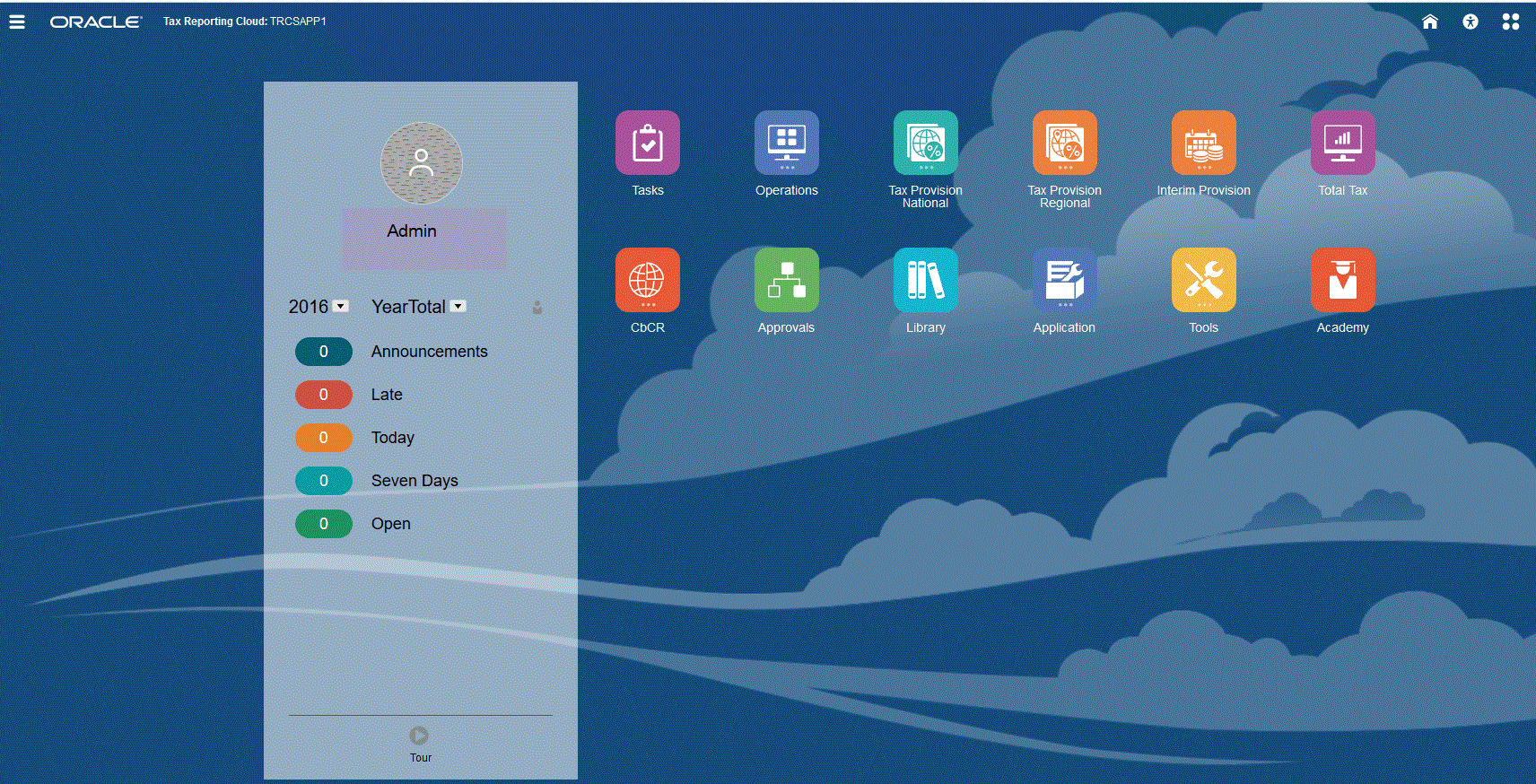
另請參閱:管理員適用的入門手冊中的關於 Redwood 體驗
全域標頭
全域標頭就是橫跨使用者介面頂端的區域。它包含導覽圖示,以及可讓您存取協助工具設定值和設定值與動作功能表的圖示。您也可以從全域標頭切換到不同的導覽流程。
全域標頭的組件,從左至右:
| 全域標頭組件 | 描述 |
|---|---|
|
「導覽器」圖示會開啟導覽器功能表,該功能表可作為業務程序的網站地圖,並顯示您可存取之所有業務程序頁面的連結。 註: 導覽器功能表中的某些連結唯有從桌面存取業務程序時才可使用。 |
|
|
當您在業務程序執行期間,於首頁以外的地方工作時,只要按一下 Oracle 標誌即可返回「首頁」。在外觀頁面上選擇標誌影像,您可以顯示自訂的標誌而不是 Oracle 標誌。 |
|
|
業務程序名稱 |
目前業務程序的名稱。您可以為外觀頁面上的顯示業務程序名稱選項選取否來隱藏業務程序名稱。 |
|
「首頁」圖示會重新整理首頁,或是當您在業務程序執行期間,於首頁以外的地方工作時,讓您返回首頁。 |
|
|
按一下「協助工具設定值」圖示,即可啟用協助工具功能。 |
|
|
如果您屬於多個群組,或假使您已將導覽流程指派給某個角色,只要按一下導覽流程圖示,即可於執行時期切換導覽流程。 |
|
|
按一下您的名稱,即可存取設定值與動作功能表。 |
工作區
「首頁」上的工作區會顯示圖示,讓您能前往您可存取之業務程序的每個功能區;例如財務、儀表板、資料及核准。圖示標籤上方的三個圓點,代表該圖示會開啟稱為叢集的一組子圖示。
學院圖示會讓您前往有關如何使用業務程序的各種資源。
公告面板
「公告面板」會顯示您的使用者名稱及設定檔圖片 (如果您有設定的話)、「服務管理員」輸入的所有系統公告,還會協助您追蹤自己的活動。
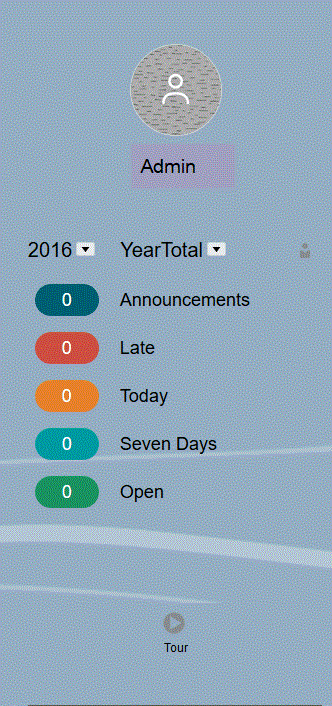
-
您可以設定自己的設定檔圖片,以便顯示在「首頁」的「公告面板」頂端。若要設定您的設定檔圖片,請依序按一下工具及使用者偏好設定。如需詳細資訊,請參閱。設定您的設定檔圖片。
-
活動 — 彙總系統公告 (最近的公告,依據生效日期排序,顯示在最上方),並列出您未完成的任務。按一下公告,即可檢視完整公告文字。按一下任何任務評量,則可檢視含有這些任務的工作清單。
-
 — 按一下教學圖示即可播放影片,內容是關於業務程序中的重要功能。
— 按一下教學圖示即可播放影片,內容是關於業務程序中的重要功能。
表格 2-2 首頁卡
| 卡名稱 | 描述 |
|---|---|
| 任務 | 您可以從首頁上的任務中,檢視下列任務及其詳細資料:
|
| 作業 |
「作業概觀」儀表板提供所有任務的狀態衡量標準,以及部署的補充資料表單,以查看哪些任務是準時完成、哪些任務延遲,並提供這些任務的計數。 |
| 備付稅款 - 全國 |
全國管轄區會以聯邦或國家等級分類所得稅備付稅款。 請參閱使用全國稅務程序。 |
| 備付稅款 - 地區 |
地區管轄區可代表州、省或其他細分稅區。若為扣除用途,可將「地區」稅額設定為自動流入全國計算中。 請參閱使用地區稅務程序。 |
| 備付稅款 - 期中 |
稅率會針對摘要期間 (例如每季或每年) 在年初就產生。管理員或超級使用者也可以建立期中稅務期間,例如每月或非年底時,以根據「按年計算預估有效稅率 (AEETR)」來預估期中的目前與遞延稅款。 請參閱期中備付稅款概觀。 |
| 稅務總計 |
稅務總計儀表板提供依實體和依管轄區的整合有效稅率與現金稅的分析。您也可以鑽研至每個實體或管轄區的詳細資料。 請參閱複查稅務總計儀表板。 |
| CbCR |
「國別報告」可讓大型跨國企業依管轄區提供年度報酬率,詳細說明財務報表的關鍵要素。該報告可讓當地稅務機關審視收入、所得、應付稅額和應計稅額、就業情況、資本、保留盈餘、無形資產和活動。 請參閱使用國別報告 (CbCR)。 |
| 核准 |
管理員可以設定核准程序來移轉資料所有權、提供複查控制及確保資料隱私權。「服務管理員」、「超級使用者」和「使用者」自動具有「核准」卡存取權。 請參閱複查及核准資料。 |
| 程式庫 |
程式庫提供中心位置以供您直接存取 Tax Reporting 內的不同表單和報表。您可以從程式庫執行許多任務,例如指派權限至表單與儀表板、編輯並產生報表。 請參閱 使用程式庫。 |
| 應用程式 |
透過應用程式,您可以設定整合、規則、組態、設定值、使用任務管理程式和補充資料、設定有效的交集、執行工作、監控服務,以及執行報表。 請參閱管理 Tax Reporting 手冊中的以下各節。
|
| 工具 |
支援 Tax Reporting 的工具,可讓您設定外觀、變數、公告、物件標籤、存取控制、每日維護、導覽流程、使用者偏好設定、連線、稽核和移轉。請參閱管理 Tax Reporting 手冊。 |
| 學院 |
訓練概觀影片與教學課程的學院連結。若要存取「學院」,請從首頁選取「學院」圖示。所有使用者皆可使用。 |
影片
| 您的目標 | 請觀看此影片 |
|---|---|
| 瀏覽預設的 Redwood 主題。 | |
| 瞭解如何自訂介面來簡化工作流程。 |